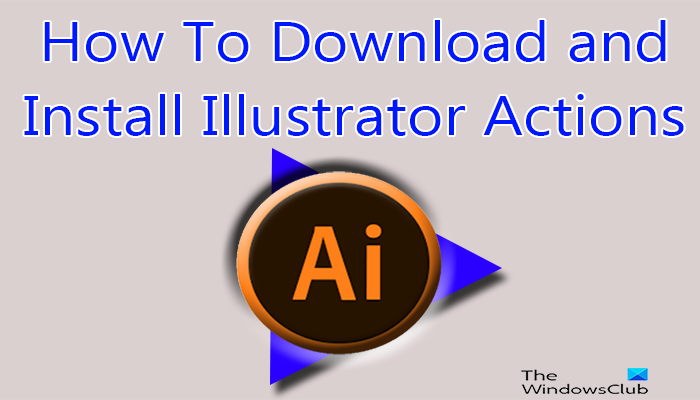Le azioni di Illustrator sono registrazioni dei passaggi utilizzati per completare le attività. Le azioni di Illustrator possono essere scaricate o registrate per l’uso o per la condivisione. Illustrator Actions semplifica l’automazione di qualsiasi attività ripetuta.
Scarica e installa Illustrator Actions
Illustrator ha azioni predefinite che possono essere trovate nel pannello Azioni. Queste azioni predefinite possono essere utilizzate per le tue attività. Tuttavia, puoi scaricare azioni da Internet per usarle. È importante assicurarsi di eseguire il download da una fonte affidabile.
Trova e scarica i file di azioneModi per installare i file di azioneCarica i file di azioneEsegui il backup dei file di azione
1] Trova e scarica i file di azione
Puoi cercare online le azioni di Illustrator da utilizzare nei tuoi progetti. Assicurati che i file di azione di Illustrator provengano da una fonte affidabile. Il download di file da fonti ombreggiate potrebbe compromettere il tuo computer. I file di azione vengono solitamente scaricati in un file zip, quindi dovrai estrarli. Il formato del file per il file di azione di Illustrator è .aia.
2] Metodi per installare i file di azione
Dopo aver scaricato i file di azione, è necessario poterli utilizzare. I file vengono solitamente scaricati nella tua cartella Download per impostazione predefinita, a meno che questa non sia stata modificata. I file di azione si trovano solitamente in una cartella zip, quindi dovrai estrarli. Puoi installarli inserendoli nella cartella Azioni. Puoi semplicemente trovare la cartella delle azioni di Illustrator andando in C:\Programmi\Adobe\Adobe Illustrator (la tua versione) (64 bit)\Preset\Azioni oppure puoi cercare la cartella. Puoi trascinare, tagliare o copiare i file di azione scaricati nella cartella delle azioni. Questo metodo potrebbe richiedere il riavvio di Illustrator affinché l’azione appaia nell’elenco Azioni.
Un altro metodo per installare il file di azione consiste nell’aprire Illustrator e quindi andare al Pannello delle azioni a destra. Se il pannello delle azioni non è presente, puoi aprirlo andando su Finestra e quindi su Azioni. Dovresti premere il pulsante Hamburger e fare clic su Carica.
Tu cercherà quindi la cartella che contiene i file di azione da caricare in Illustrator. Nota che ogni volta che salvi i file di azione nella tua cartella, dovrai riavviare Illustrator se è stato aperto, se non lo riavvii potresti non vedere i file di azione quando provi a caricarli.
A seconda delle impostazioni di autorizzazione, Illustrator visualizzerà un errore Accesso alla cartella di destinazione negato quando tenti di salvare o incollare nella cartella Azioni predefinita. Dovrai premere Continua in modo da poter incollare o salvare nella cartella. Puoi scegliere di creare una cartella in un’altra posizione e quindi salvare e incollare lì le tue azioni.
3] Backup dei file delle tue azioni
È sempre utile eseguire il backup delle tue azioni personalizzate o scaricate file per un uso futuro o da condividere. Il tuo computer potrebbe bloccarsi o potresti dover reinstallare Illustrator e desideri utilizzare nuovamente i file di azione. Poiché i file di azione che hai scaricato o registrato non sono predefiniti, andranno persi in caso di arresto anomalo del computer o se reinstalli Illustrator. Quando reinstalli Illustrator verranno trovati solo i file di azione predefiniti.
Per eseguire il backup, l’azione file, vai al pannello delle azioni e fai clic sul set che contiene le azioni che desideri salvare. Fai clic sul menu Hamburger e scegli Salva azioni.
Puoi scegli di salvare nella cartella Azione predefinita oppure puoi scegliere una posizione separata. Illustrator potrebbe darti un errore Accesso alla cartella di destinazione negato quando tenti di salvare nella cartella delle azioni predefinita. Puoi fare clic su continua e salvare lì.
Tuttavia è meglio eseguire il backup in una posizione separata su un’unità esterna e anche sul cloud, questo salvaguarderà i file in caso di arresto anomalo del computer.
Ora leggi: Come automatizzare le attività con le azioni di Illustrator
Posso condividere i file di azione che ho registrato?
I file di azione che hai registrato possono essere condivisi con chiunque salvandoli sul computer. Puoi farlo andando al pannello delle azioni e facendo clic sul set che contiene le azioni che desideri salvare. Fai clic sul menu Hamburger e scegli Salva azione salva in una cartella a tua scelta. Puoi quindi condividere i file di azione caricandoli sul tuo sito Web, salvandoli su una USB, inviandoli tramite una piattaforma cloud o inviandoli su una rete. La persona con cui li condividi può quindi salvarli sul proprio computer e utilizzarli.
Leggi: Come deformare e convertire il testo in forma in Illustrator
Posso scaricare file di azione di Illustrator da qualsiasi sito Web?
Tutti i file scaricati devono essere scaricati da siti Web affidabili. Assicurati che il tuo software antivirus e antimalware sia aggiornato. In caso di dubbi sulla sicurezza di un file, non scaricarlo o eliminarlo prima di averlo estratto.